Nogle vigtige træk ved G'MIC er:
- Den er på tværs af platforme og tilgængelig til forskellige applikationer til billedbehandling.
- Leveres med forskellige stilfulde filtre.
- Tillader morphing billeder og deformation.
- Leveres med kolorimetriske filtre.
- Lad os oprette farvepaletter.
Lad os kontrollere, hvordan man får det til GIMP på Ubuntu.
Sådan installeres G'MIC-pluginet til GIMP på Ubuntu 20.04 (LTS) & 20.10:
For at installere G'MIC er det et must at have GIMP installeret på din Ubuntu-enhed. Hvis der ikke er GIMP, skal du installere det først. Tilføj derefter lageret ved hjælp af nedenstående kommando:
$ sudo add-apt-repository ppa: otto-kesselgulasch / gimp
Opdater pakkelisten ved hjælp af:
$ sudo apt opdateringFor at installere pluginet skal du nu udføre kommandoen:
$ sudo apt installere gimp-gmic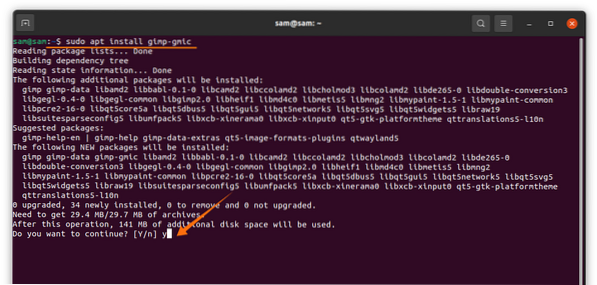
Tryk på “Y / y” for at fortsætte installationen.
For at kontrollere det skal du åbne GIMP og klikke på fanen "Filtre":
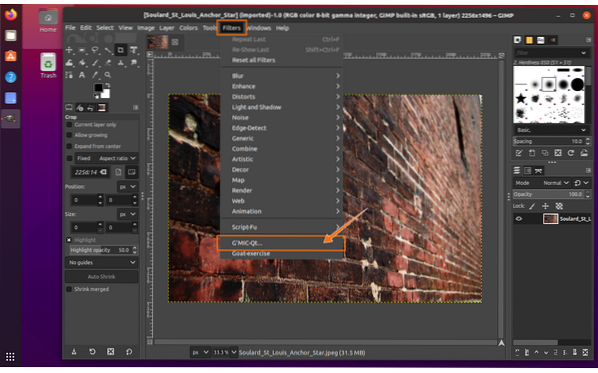
Det kan ses nederst i rullemenuen som vist i ovenstående billede, åbn det. Der er hundredvis af effekter og filtre sammen med et justeringspanel. Enhver effekt kan vælges og anvendes, som vist på billedet nedenfor.
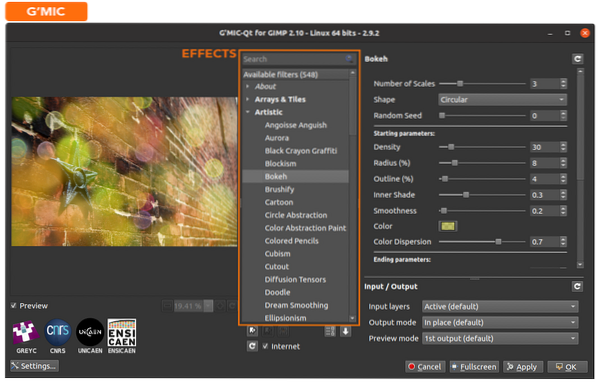
Når du har tilføjet effekt og justeret den, skal du klikke på "Anvend" og derefter "OK":
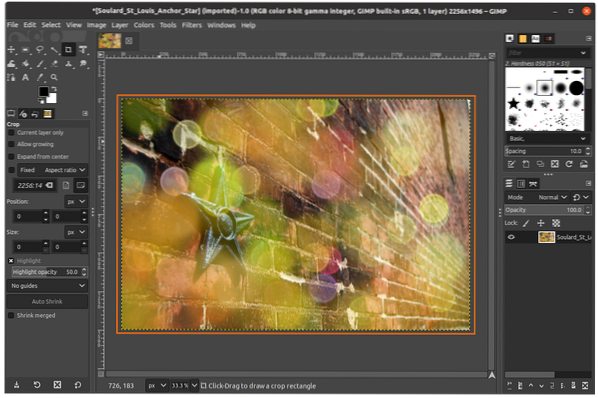
Billedet kan gemmes i ethvert format.
Konklusion:
G'MIC er en kraftfuld ramme om tilføjelse af billeder, der er tilgængelig fra alle billedmanipuleringsprogrammer som Krita, Photoshop og GIMP. Den leveres med masser af effekter som kunstnerisk, sort / hvid, deformation og endda 3D-effekter med brugervenlig brugergrænseflade. I denne vejledning lærer vi, hvordan du installerer G'MIC-pluginet til GIMP.
 Phenquestions
Phenquestions


